Hoe een UWP-app op een externe schijf op Windows 10 te installeren
SSD's worden gemeengoed, maar voor de meeste consumenten dwingt de prijs van een SSD hen om een kleinere capaciteit te gebruiken. Dat betekent ook dat ze het gebruiken met een interne harde schijf of een externe schijf. De externe schijven kunnen worden gebruikt voor het opslaan van documenten, films, afbeeldingen en meer. Het besturingssysteem is op de SSD geïnstalleerd, zodat deze beter werkt. Met Windows 10 kunt u ervoor kiezen om desktop-apps te installeren op elke gewenste schijf. Met UWP-apps heb je die optie nooit. Jij kan verplaats echter een UWP-app zodra deze is geïnstalleerd wat essentieel is als u een UWP-app op een externe schijf wilt installeren.
UWP op een externe schijf
Sluit uw externe schijf aan op uw Windows 10 pc / laptop. Zorg ervoor dat het wordt gedetecteerd en dat het wordt weergegeven in Verkenner. De schijf moet een redelijke hoeveelheid ruimte hebben om de app te herbergen en ook wat vrije ruimte om veilig te zijn.
Open de app Instellingen op Windows 10 en ga naar de groep Apps van instellingen. Wacht tot de lijst met apps is gevuld en klik vervolgens op de app die je wilt verplaatsen. De app wordt uitgevouwen en er verschijnt een knop Verplaatsen. Klik erop en selecteer vervolgens uw externe schijf in de vervolgkeuzelijst. Klik op verplaatsen.
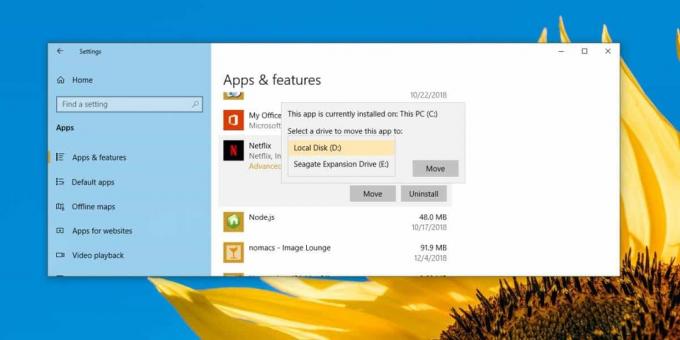
Zodra de app is verplaatst, wordt deze vanaf uw externe schijf uitgevoerd. Dit heeft enkele beperkingen.
Ten eerste kunt u de externe schijf niet uitwerpen. U zult herhaaldelijk het bericht zien dat de schijf / het apparaat in gebruik is, zelfs als er geen apps zijn geopend. Dit komt omdat het besturingssysteem, d.w.z. Windows 10 toegang heeft tot de app. Het maakt niet uit of de app is gesloten. U moet uw systeem afsluiten voordat u de externe schijf veilig kunt verwijderen.
Wanneer u de externe schijf verwijdert, verschijnt het app-pictogram voor de app die u ernaar hebt verplaatst grijs weergegeven met een uitroepteken. Dit geeft aan dat de app is verwijderd of dat de installatie is beschadigd. Het kan niet worden gestart. Om het probleem in dit specifieke geval op te lossen, moet u uw externe schijf opnieuw aansluiten. Wacht een paar seconden nadat de schijf is aangesloten en de tegel wordt weer normaal. Je kunt het gebruiken om de app te openen.

Als je de app ooit weer naar je Windows-schijf of een andere interne schijf wilt verplaatsen, kun je dit doen door de externe schijf aan te sluiten en dezelfde verplaatsingsoptie te gebruiken in de app Instellingen.
Hoewel deze functie veilig is om te gebruiken, moet u voorzichtig zijn bij het omgaan met apps die gevoelige gegevens opslaan. Maak een back-up van de gegevens zodat ze niet verloren gaan wanneer u uw externe schijf loskoppelt.
Zoeken
Recente Berichten
Hanso Tagger: Batch Tag muziekbestanden met hoofdlettergevoelige correcties
Door bestanden correct te taggen, kunt u ze gemakkelijk lokaliseren...
Hoe de weergavevolgorde in Windows 10 in te stellen
Met Windows 10 kunt u zoveel beeldschermen op uw systeem aansluiten...
Hulbee Desktop: zoeken op harde schijf en internet met ondersteuning voor Word Cloud
Door snel te vinden wat u nodig heeft, bespaart u veel tijd en kunt...



